CHIA SẺ KIẾN THỨC
Ghi Hình AOR Trên Camera Dahua, Imou: Hướng Dẫn Chi Tiết Cho Hệ Thống Giám Sát An Ninh
Ghi Hình AOR Là Gì?
AOR (Auto Object Recognition) là công nghệ nhận diện đối tượng tự động, được tích hợp trên các dòng camera Dahua và Imou hiện đại. Công nghệ này giúp camera tự động phát hiện, phân loại và ghi lại các đối tượng như con người, phương tiện hoặc động vật, từ đó nâng cao hiệu quả giám sát an ninh. Với khả năng ghi hình AOR, người dùng có thể tối ưu hóa việc lưu trữ dữ liệu, giảm thiểu cảnh quay không cần thiết và tăng độ chính xác trong việc phát hiện sự kiện.
Lợi ích của ghi hình AOR trên camera Dahua và Imou:
- Tiết kiệm dung lượng lưu trữ: Chỉ ghi lại các sự kiện quan trọng, giảm tải cho ổ cứng.
- Tăng cường bảo mật: Nhận diện chính xác các mối đe dọa tiềm ẩn.
- Dễ dàng quản lý: Xem lại video với các sự kiện được phân loại rõ ràng.
- Hỗ trợ giám sát từ xa: Kết hợp với ứng dụng Imou Life hoặc phần mềm Dahua để theo dõi mọi lúc, mọi nơi.
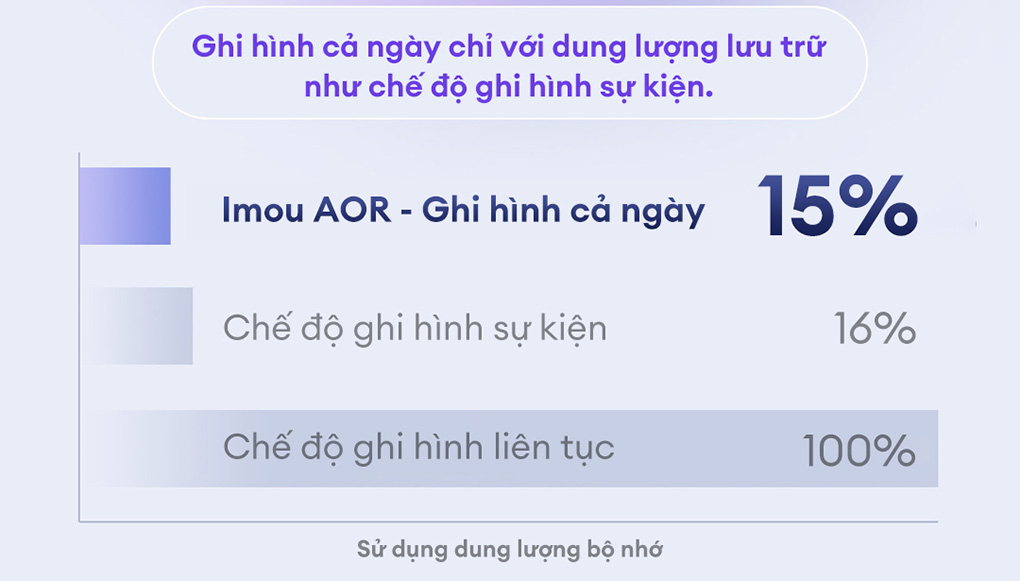
Hướng Dẫn Cài Đặt Ghi Hình AOR Trên Camera Dahua và Imou
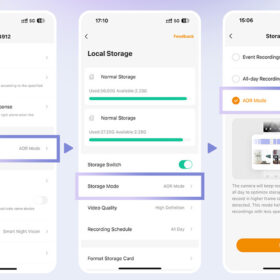
Để kích hoạt và sử dụng tính năng ghi hình AOR trên camera Dahua và Imou, bạn cần thực hiện các bước sau:
1. Chuẩn bị thiết bị
- Camera Dahua hoặc Imou: Đảm bảo camera hỗ trợ công nghệ AOR (kiểm tra thông số kỹ thuật của model).
- Đầu ghi Dahua: Sử dụng các dòng đầu ghi XVR/NVR hỗ trợ tính năng thông minh.
- Ứng dụng quản lý: Tải ứng dụng Imou Life (cho camera Imou) hoặc gDMSS/iDMSS (cho camera Dahua) trên điện thoại.
- Kết nối mạng: Đảm bảo camera và đầu ghi được kết nối vào cùng một mạng LAN hoặc WiFi ổn định.
2. Cấu hình camera Imou với đầu ghi Dahua
Việc tích hợp camera Imou vào đầu ghi Dahua là bước quan trọng để sử dụng tính năng AOR. Dưới đây là các bước chi tiết:
- Tải và cài đặt phần mềm ConfigTool:
- Truy cập trang web chính thức của Dahua để tải phần mềm ConfigTool.
- Cài đặt và khởi động phần mềm trên máy tính.
- Cấu hình IP tĩnh cho camera Imou:
- Mở ConfigTool, vào mục Search Setting, nhập mật khẩu camera Imou (thường là Safe Code trên mã QR).
- Chọn camera Imou trong danh sách thiết bị, nhấn Modify IP và đặt địa chỉ IP tĩnh phù hợp với dải mạng của đầu ghi (ví dụ: 192.168.1.x).
- Nhấn OK và kiểm tra biểu tượng “V” màu xanh để xác nhận cài đặt thành công.
- Thêm camera Imou vào đầu ghi Dahua:
- Đăng nhập vào giao diện web của đầu ghi Dahua qua trình duyệt (nhập địa chỉ IP của đầu ghi).
- Vào mục Thiết lập > Camera > Thêm camera.
- Chọn Tìm kiếm tự động để đầu ghi quét và hiển thị danh sách camera Imou.
- Chọn camera cần thêm, nhập Safe Code hoặc mật khẩu mặc định, sau đó nhấn Lưu.
- Kích hoạt tính năng AOR:
- Trong giao diện đầu ghi, vào Thiết lập > Sự kiện > Phát hiện thông minh.
- Bật tính năng Nhận diện đối tượng (AOR) và thiết lập các tham số như khu vực phát hiện, loại đối tượng (người, xe, v.v.).
- Lưu cài đặt và kiểm tra xem camera có ghi lại các sự kiện AOR hay không.
3. Cấu hình ghi hình AOR trên camera Dahua
Đối với camera Dahua, quy trình cài đặt tương tự nhưng đơn giản hơn do tính tương thích cao:
- Kết nối camera Dahua với đầu ghi:
- Đảm bảo camera Dahua và đầu ghi cùng dải mạng.
- Sử dụng phần mềm ConfigTool để kiểm tra trạng thái camera (Initialized hoặc Uninitialized) và cấu hình IP tĩnh nếu cần.
- Kích hoạt AOR:
- Đăng nhập vào giao diện web của camera hoặc đầu ghi.
- Vào Thiết lập > Sự kiện > Phát hiện thông minh và bật chế độ AOR.
- Điều chỉnh các thông số như vùng phát hiện, độ nhạy và lưu cài đặt.
- Kiểm tra hệ thống:
- Truy cập ứng dụng gDMSS/iDMSS hoặc giao diện web để xem video trực tiếp.
- Kiểm tra lịch sử ghi hình để đảm bảo các sự kiện AOR được lưu trữ chính xác.
Lưu Ý Khi Sử Dụng Ghi Hình AOR
- Tương thích giao thức ONVIF:
- Khi kết nối camera Imou với đầu ghi Dahua, sử dụng giao thức ONVIF có thể hạn chế một số tính năng thông minh như đàm thoại hai chiều hoặc nhận diện nâng cao. Để tối ưu, hãy kiểm tra firmware mới nhất cho cả camera và đầu ghi.
- Kiểm tra kết nối mạng:
- Đảm bảo cáp mạng được kết nối chắc chắn, không bị lỏng hoặc hỏng.
- Khởi động lại modem/router nếu gặp lỗi kết nối.
- Xử lý lỗi thường gặp:
- Lỗi “Camera không được tìm thấy”: Kiểm tra địa chỉ IP, cổng kết nối (mặc định là 80 cho ONVIF), và đảm bảo camera đã kết nối Internet.
- Hình ảnh mờ hoặc nhiễu: Điều chỉnh cài đặt hệ thống video trên đầu ghi Dahua.
- Xung đột IP: Đặt IP tĩnh khác nhau cho từng camera để tránh trùng lặp.
- Cập nhật firmware:
- Tải firmware mới nhất từ trang web chính thức của Dahua hoặc Imou để đảm bảo tính năng AOR hoạt động ổn định.
Lợi Ích Khi Kết Hợp Camera Dahua và Imou Với Công Nghệ AOR
- Tăng cường an ninh: Nhận diện và ghi lại các sự kiện quan trọng, giảm nguy cơ bỏ sót các hành vi đáng ngờ.
- Tiết kiệm chi phí: Tối ưu hóa dung lượng lưu trữ, giảm chi phí mua ổ cứng bổ sung.
- Dễ dàng mở rộng: Hỗ trợ thêm nhiều camera Imou vào đầu ghi Dahua mà không lo vấn đề tương thích.
- Quản lý từ xa: Xem video AOR trực tiếp hoặc lịch sử ghi hình qua ứng dụng Imou Life hoặc gDMSS/iDMSS.
Kết Luận
Ghi hình AOR trên camera Dahua và Imou là giải pháp tối ưu cho hệ thống giám sát an ninh hiện đại. Với các bước cài đặt đơn giản và khả năng nhận diện thông minh, bạn có thể dễ dàng quản lý và bảo vệ không gian của mình. Hãy đảm bảo thiết bị được cấu hình đúng và kiểm tra thường xuyên để duy trì hiệu suất tối ưu.
Nếu bạn cần hỗ trợ thêm về cách cài đặt hoặc khắc phục lỗi khi sử dụng ghi hình AOR trên camera Dahua, Imou, hãy liên hệ với nhà cung cấp hoặc tham khảo thêm tài liệu từ trang web chính thức của Dahua và Imou. Bắt đầu xây dựng hệ thống an ninh thông minh ngay hôm nay!

